Menu Zaawansowane opcje rozruchu to wybieralna lista trybów uruchamiania systemu Windows i narzędzi do rozwiązywania problemów.
W systemie Windows XP nazywa się to menu opcji zaawansowanych systemu Windows.
Począwszy od systemu Windows 8, menu zostało zastąpione przez Ustawienia uruchamiania, część menu Zaawansowane opcje uruchamiania.
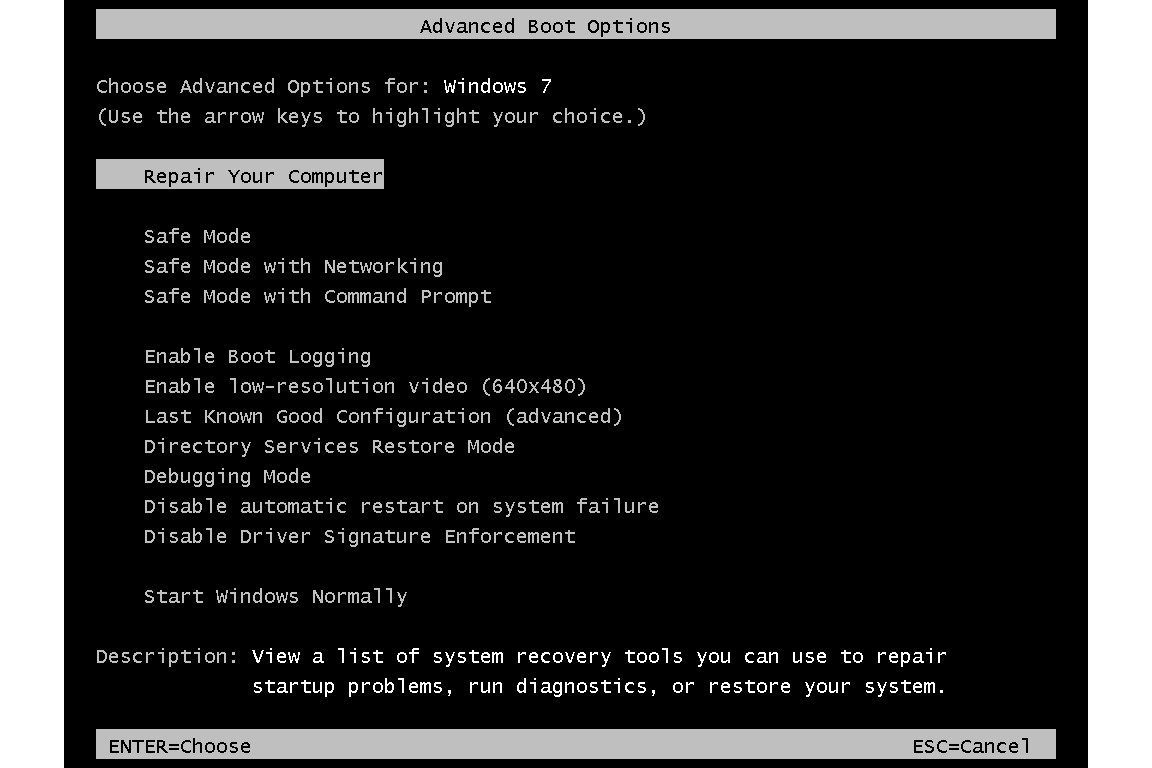
Lifewire
Dostępność menu zaawansowanych opcji rozruchu
Menu Zaawansowane opcje rozruchu jest dostępne w systemach Windows 7, Windows Vista, Windows XP i serwerowych systemach operacyjnych Windows wydanych wraz z tymi wersjami systemu Windows.
Począwszy od systemu Windows 8, różne opcje uruchamiania są dostępne w menu Ustawienia uruchamiania. Kilka narzędzi do naprawy systemu Windows dostępnych w ABO zostało przeniesionych do zaawansowanych opcji uruchamiania.
We wcześniejszych wersjach systemu Windows, takich jak Windows 98 i Windows 95, menu nosiło nazwę Microsoft Windows Startup Menu i działało podobnie, chociaż bez tylu narzędzi diagnostycznych, jakie są dostępne w późniejszych wersjach systemu Windows.
Do czego jest to używane?
To menu to lista zaawansowanych narzędzi do rozwiązywania problemów i metod uruchamiania systemu Windows, których można użyć do naprawy ważnych plików, uruchomienia systemu Windows z minimalną niezbędną liczbą procesów, przywrócenia poprzednich ustawień i wielu innych.
Tryb awaryjny to najczęściej używana funkcja dostępna w menu Zaawansowane opcje rozruchu.
Jak uzyskać dostęp do menu zaawansowanych opcji rozruchu
Dostęp do menu Advanced Boot Options można uzyskać, naciskając F8 gdy ekran powitalny systemu Windows zaczyna się ładować.
Ta metoda dotyczy wszystkich wersji systemu Windows, które zawierają menu, w tym Windows 7, Windows Vista, Windows XP itp.
W starszych wersjach systemu Windows dostęp do równoważnego menu uzyskuje się, przytrzymując klawisz Ctrl podczas uruchamiania systemu Windows.
Co oznaczają opcje
Menu Zaawansowane opcje rozruchu samo w sobie nic nie robi - to tylko menu opcji. Wybierając jedną z opcji i naciskając wchodzić uruchomi ten tryb systemu Windows lub to narzędzie diagnostyczne itp.
Innymi słowy, korzystanie z menu oznacza korzystanie z poszczególnych opcji zawartych na ekranie menu.
Oto różne narzędzia i metody uruchamiania, które znajdziesz w menu Zaawansowane opcje rozruchu w systemach Windows 7, Windows Vista i Windows XP:
Naprawa komputera
Opcja Napraw komputer uruchamia Opcje odzyskiwania systemu, zestaw narzędzi diagnostycznych i naprawczych, w tym naprawę podczas uruchamiania, przywracanie systemu, wiersz polecenia i nie tylko.
Jest domyślnie dostępny w systemie Windows 7. W systemie Windows Vista ta opcja jest dostępna tylko wtedy, gdy na dysku twardym zainstalowano Opcje odzyskiwania systemu. Jeśli nie, zawsze możesz uzyskać dostęp do opcji odzyskiwania systemu z dysku DVD z systemem Windows Vista.
Opcje odzyskiwania systemu nie są dostępne w systemie Windows XP, więc nigdy nie zobaczysz tej opcji w menu w tej wersji systemu Windows.
Tryb awaryjny
Opcja trybu awaryjnego uruchamia system Windows w trybie awaryjnym, specjalnym trybie diagnostycznym systemu Windows. W tym trybie ładowane są tylko podstawowe potrzeby, co, miejmy nadzieję, umożliwia uruchomienie systemu Windows, dzięki czemu można wprowadzać zmiany i przeprowadzać diagnostykę bez jednoczesnego działania wszystkich dodatków.
W rzeczywistości istnieją trzy indywidualne opcje trybu awaryjnego:
- Tryb bezpieczeństwa: Uruchamia system Windows z minimalną możliwą liczbą sterowników i usług.
- Tryb bezpieczny w sieci: Działa tak samo jak w trybie awaryjnym, ale zawiera również sterowniki i usługi potrzebne do włączenia sieci.
- Tryb awaryjny z wierszem polecenia: To samo co tryb awaryjny, ale ładuje wiersz polecenia jako interfejs użytkownika.
Ogólnie rzecz biorąc, najpierw wypróbuj tryb awaryjny. Jeśli to nie zadziała, wypróbuj tryb awaryjny z wierszem polecenia, zakładając, że masz plany rozwiązywania problemów z wiersza polecenia. Wypróbuj tryb awaryjny z obsługą sieci, jeśli potrzebujesz dostępu do sieci lub Internetu w trybie awaryjnym, na przykład do pobierania oprogramowania, kopiowania plików do / z komputerów w sieci, wyszukiwania kroków rozwiązywania problemów itp.
Włącz rejestrowanie rozruchu
Opcja Enable Boot Logging zachowa dziennik sterowników ładowanych podczas procesu uruchamiania systemu Windows.
Jeśli system Windows nie uruchamia się, możesz odwołać się do tego dziennika i określić, który sterownik został pomyślnie załadowany jako ostatni, a który jako pierwszy nieudany, co daje punkt wyjścia do rozwiązywania problemów.
Dziennik jest zwykłym plikiem tekstowym o nazwie Ntbtlog.txt i jest przechowywany w katalogu głównym folderu instalacyjnego systemu Windows, którym zazwyczaj jest „C: Windows”. (dostępne za pośrednictwem ścieżki zmiennej środowiskowej% SystemRoot%).
Włącz wideo o niskiej rozdzielczości (640x480)
Opcja Włącz wideo o niskiej rozdzielczości (640x480) zmniejsza rozdzielczość ekranu do 640x480, a także obniża częstotliwość odświeżania. Ta opcja w żaden sposób nie zmienia sterownika ekranu.
To narzędzie jest najbardziej przydatne, gdy rozdzielczość ekranu została zmieniona na taką, której monitor, którego używasz, nie obsługuje, dając ci możliwość wejścia do systemu Windows z powszechnie akceptowaną rozdzielczością, dzięki czemu możesz ustawić ją na odpowiednią.
W systemie Windows XP ta opcja jest wymieniona jako Włącz tryb VGA, ale działa dokładnie tak samo.
Ostatnia znana dobra konfiguracja (zaawansowana)
Opcja Ostatnia znana dobra konfiguracja (zaawansowane) uruchamia system Windows ze sterownikami i danymi rejestru, które zostały zarejestrowane podczas ostatniego pomyślnego uruchomienia i zamknięcia systemu Windows.
To narzędzie jest świetną rzeczą do wypróbowania najpierw, przed jakimkolwiek innym rozwiązywaniem problemów, ponieważ zwraca wiele naprawdę ważnych informacji konfiguracyjnych z czasów, gdy system Windows działał.
Jeśli problem z uruchamianiem jest spowodowany zmianą rejestru lub sterownika, Ostatnia znana dobra konfiguracja może być naprawdę prostą naprawą.
Tryb przywracania usług katalogowych
Opcja trybu przywracania usług katalogowych naprawia usługę katalogową.
To narzędzie ma zastosowanie tylko do kontrolerów domeny Active Directory i nie ma zastosowania w zwykłym domu ani w większości małych firm, w środowiskach komputerowych.
Tryb debugowania
Opcja Tryb debugowania włącza tryb debugowania w systemie Windows, zaawansowany tryb diagnostyczny, w którym dane o systemie Windows mogą być wysyłane do podłączonego „debugera”.
Wyłaczyć automatyczny reset podczas awarii systemu
Opcja Wyłącz automatyczne ponowne uruchamianie w przypadku awarii systemu zatrzymuje ponowne uruchamianie systemu Windows po poważnej awarii systemu, takiej jak niebieski ekran śmierci.
Jeśli nie możesz wyłączyć automatycznego ponownego uruchamiania z poziomu systemu Windows, ponieważ nie uruchamia się on w pełni, ta opcja nagle staje się bardzo przydatna.
W niektórych wczesnych wersjach systemu Windows XP opcja Wyłącz automatyczne ponowne uruchamianie w przypadku awarii systemu nie jest dostępna w menu opcji zaawansowanych systemu Windows.
Wyłącz kierowcy Signature Enforcement
Opcja Wyłącz wymuszanie podpisów sterowników umożliwia zainstalowanie w systemie Windows sterowników, które nie są podpisane cyfrowo.
Ta opcja nie jest dostępna w menu systemu Windows XP.
Uruchom Windows normalnie
Opcja Uruchom system Windows normalnie uruchamia system Windows w trybie normalnym.
Innymi słowy, jest to równoważne umożliwieniu uruchamiania systemu Windows tak, jak robisz to każdego dnia, z pominięciem wszelkich zmian w procesie uruchamiania systemu Windows.
Reboot
Opcja Reboot jest dostępna tylko w systemie Windows XP i robi to: powoduje ponowne uruchomienie komputera.
Wróć do menu wyboru systemu operacyjnego
Menu Return to OS Choices przeniesie Cię z powrotem do ekranu, na którym możesz wybrać system operacyjny do uruchomienia.
Ta opcja może nie być dostępna we wszystkich systemach operacyjnych.
